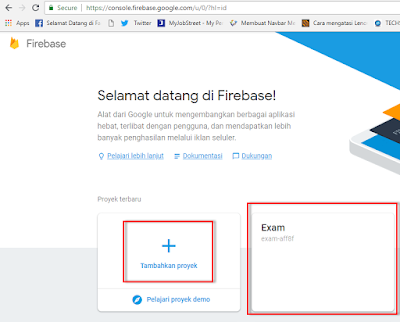Belajar Database SQL Server Untuk Pemula Part1
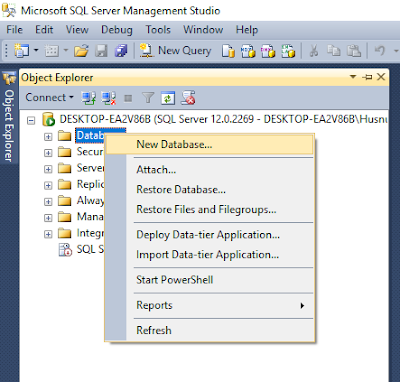
Pada postingan kali ini, saya akan sharing tentang database SQL Server untuk pemula, yaitu mulai dari bagaimana cara membuat database, membuat table, mengupdate table, menghapus table, menyimpan, mengupdate, dan menghapus isi table, membuat stored procedure, membuat function dan lain-lain :D ok langsung saja kita buka SQL Server Create Database untuk membuat database di SQL Server bisa dengan query atau dengan GUI, membuat database dengan GUI dengan cara seperti berikut : klik kanan pada databases dan pilih new database lalu isikan nama databasenya seperti dibawah ini dan klik OK jika sudah maka akan muncul database baru di object explorer seperti gambar berikut kita sudah berhasil membuat database dengan GUI, berikut cara membuat database dengan query SQL : tinggal kita menuliskan source code seperti diatas dan klik execute, Create Table selanjutnya kita akan membuat table, untuk membuat table kita bisa menggunakan source code berik